- Avtor Jason Gerald [email protected].
- Public 2023-12-16 11:38.
- Nazadnje spremenjeno 2025-01-23 12:45.
Ko izklopite zvok iPhone, preprečite, da bi druga oseba poslušala zvok iz vašega telefona. Ta funkcija je uporabna, ko ste na hrupnem območju, kjer se ne slišite, ali ko ste prepričani, da se ne boste dolgo pogovarjali. Postopek utišanja drugih zvokov na iPhoneu je odvisen od zvoka.
Korak
Metoda 1 od 2: Izklopite zvok iPhone
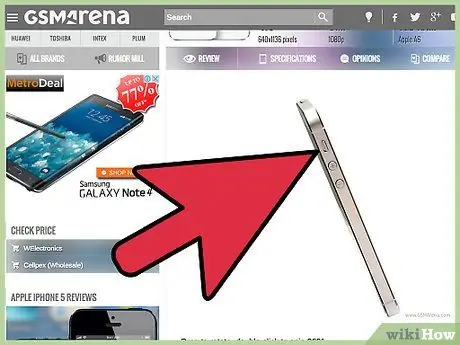
Korak 1. Z gumbom hitro utišajte melodijo zvonjenja
Če morate takoj utišati melodijo zvonjenja, potisnite stikalo nad gumbi za glasnost na levi strani telefona. Če ustrezen gumb sveti rdeče, to pomeni, da je bil zvok utišan.
Upoštevajte, da ta metoda izključi samo melodije zvonjenja in obvestila. Ta metoda ne utiša drugih zvokov, ki jih proizvaja iPhone, na primer glasbe ali alarmov
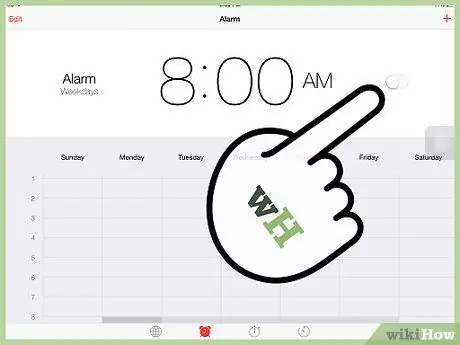
Korak 2. Ugasnite alarm tako, da ga izklopite
Če nastavite iPhone na tihi način z gumbi, to ne vpliva na zvok nastavljenega alarma. Glasnost alarma je povezana z glasnostjo melodije zvonjenja. Zvok alarma je torej mogoče zmanjšati z gumbi za glasnost, vendar ga ni mogoče utišati.
Alarm lahko izklopite tako, da odprete aplikacijo Ura, izberete oznako Alarmi in izklopite alarm
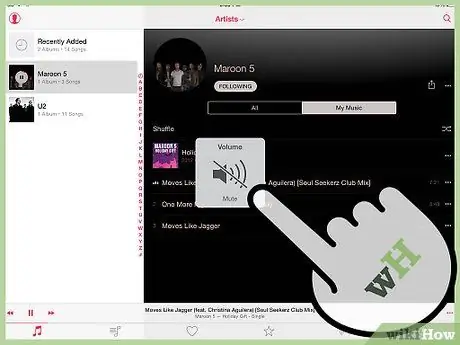
Korak 3. Izklopite glasbo tako, da jo med predvajanjem izklopite
Gumb za izklop zvoka ne bo vplival na glasbo, zato ga morate izklopiti z gumbi za glasnost ali drsnikom za glasnost v glasbeni aplikaciji. Glasbo popolnoma utišajte, dokler ne utihne.
Ko se predvaja glasba, bo gumb za glasnost vplival na glasnost glasbe in ne na glasnost melodije zvonjenja
Metoda 2 od 2: Utišanje med klicem
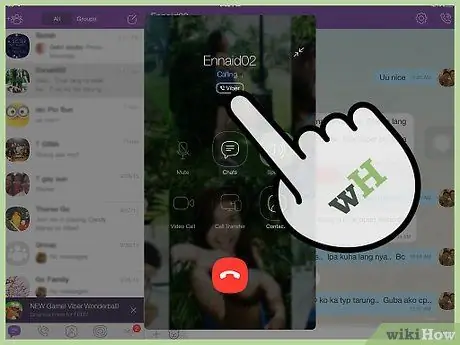
Korak 1. Klicanje ali sprejemanje klicev kot običajno
S telefonom iPhone lahko utišate vse telefonske klice.
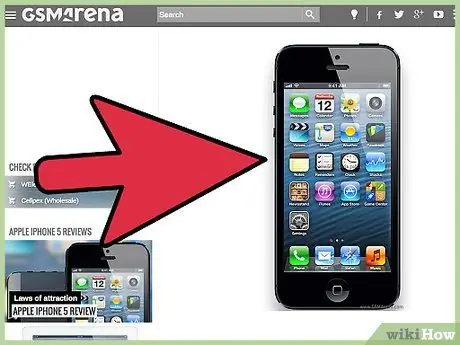
Korak 2. iPhone držite stran od glave
Na ta način bo zaslon telefona aktiven, ker iPhone ne zazna več, da telefon drži blizu ušesa, da prepreči pritisk na gumbe.
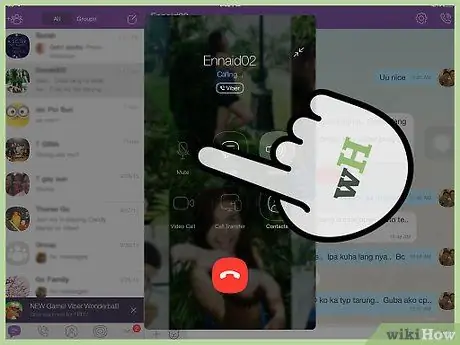
Korak 3. Dotaknite se gumba »Izklopi zvok«, da izklopite klic
Gumb »Izklopi zvok« je videti kot prerezan mikrofon. Z utišanjem klica bo mikrofon iPhone izklopljen. Še vedno lahko slišite osebo, s katero govorite, vendar vas ne sliši.
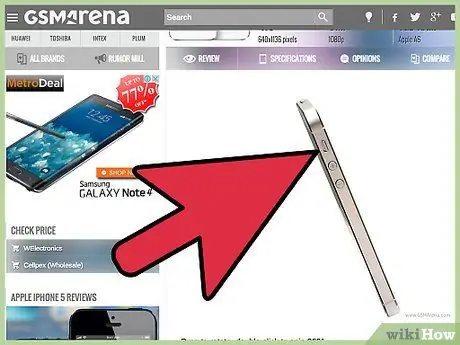
Korak 4. Pritisnite in držite gumb »Izklopi zvok«, da klic zadržite
Tako boste klic zadržali, tako da lahko brskate po telefonu ali opravite nov klic.
Zadrževanje klicev ne podpirajo vsa mobilna omrežja
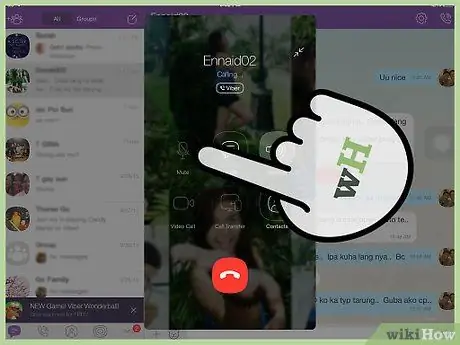
Korak 5. Znova tapnite gumb »Izklopi zvok«, da izklopite klic ali ga zadržite
Če tega ne utišate, vas bo druga oseba znova slišala.






